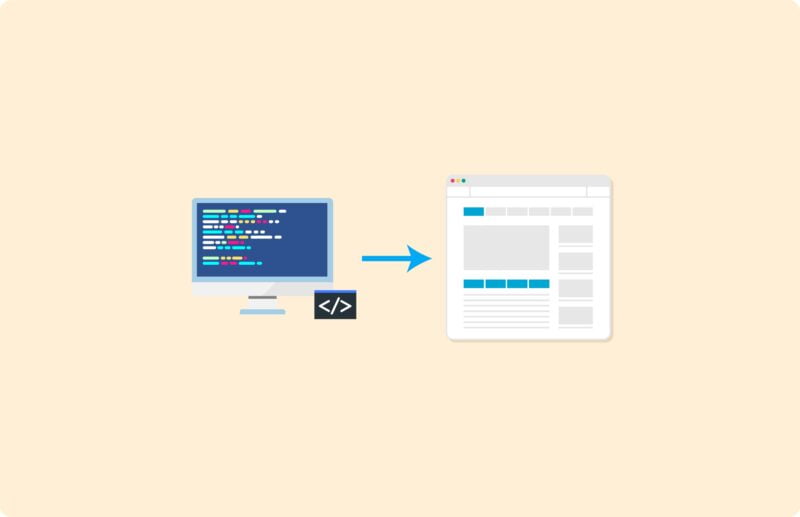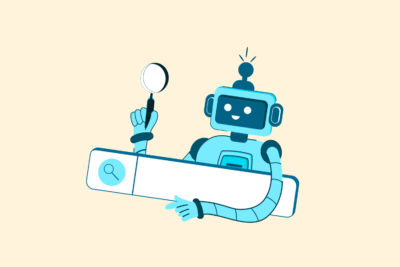Comprimir imágenes sin perder calidad (mi guía)
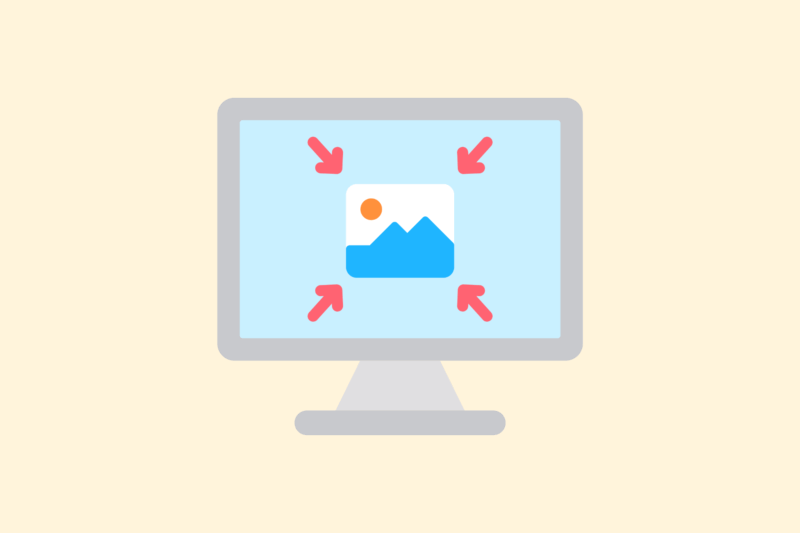
Las imágenes suelen ser los archivos más grandes de un sitio web. Las imágenes sin comprimir ralentizan el tiempo de carga y cuestan ancho de banda, lo que perjudica tu posicionamiento en Google y las conversiones. Al mismo tiempo, no quieres una pérdida visible de calidad. En este artículo, comparto mi método para comprimir imágenes de forma eficaz sin comprometer la calidad visual.
1. Elige el formato de archivo adecuado
No todos los formatos son adecuados para todas las situaciones. La compresión empieza con la elección correcta.
Mi norma:
- JPEG – para fotos e imágenes complejas
- PNG – para transparencia o elementos de interfaz de usuario
- WebP – estándar moderno, buen equilibrio entre compresión y calidad
- SVG – para iconos, logotipos, ilustraciones sencillas (basadas en vectores)
Utiliza WebP siempre que sea posible. La mayoría de los navegadores lo admiten, y a menudo produce archivos >25% más pequeños que JPEG/PNG.
2. Utiliza herramientas con compresión visual (sin artefactos)
Quieres compresión sin pérdida visible. Así que elige herramientas que funcionen con algoritmos inteligentes o control visual.
Herramientas recomendadas:
- TinyPNG (también para JPEG): https://tinypng.com
- Squoosh (de Google, con exportación WebP): https://squoosh.app
- ImageOptim (herramienta de escritorio para macOS, sin pérdidas): https://imageoptim.com
- ShortPixel o Imagify (para usuarios de WordPress)
Estas herramientas también eliminan metadatos innecesarios como EXIF (por ejemplo, datos de la cámara), ahorrando bytes adicionales.
3. Reduce la resolución antes de subirlo
Muchas imágenes se suben con resoluciones que no son necesarias. Por ejemplo, 4000px de ancho para una imagen que se muestra a 800px. Esto supone una pérdida de tiempo de carga.
Opinión:
- Imágenes principales: máximo 2000px de ancho
- Imágenes de contenido: 800-1200px
- Miniaturas/iconos: tamaño exacto que muestras (por ejemplo, 150×150)
Utiliza herramientas como Photoshop, Affinity Photo o simplemente herramientas online como iloveimg.com.
¿Empezando con el SEO? No dudes en ponerte en contacto.

4. Automatiza en tu flujo de trabajo o CMS
La optimización manual está bien para pequeños volúmenes, pero para sitios más grandes, la automatización es más inteligente.
Opciones de WordPress:
- ShortPixel: optimiza automáticamente al cargar, convierte a WebP
- Imagify: funcionamiento similar, buen control por tipo de archivo
- WebP Express: añade variantes WebP junto a las existentes JPG/PNG
Otros CMS:
- Utiliza una CDN con optimización automática, como Cloudflare Pro (polaco), Bunny Optimizer o ImageKit
Ten en cuenta que no todos los plug-ins sustituyen automáticamente las imágenes en línea en HTML. Pruébalo bien.
5. Utiliza el lazy loading (técnica, sin compresión – pero con velocidad)
La carga perezosa garantiza que las imágenes no se cargan hasta que aparecen a la vista. Esto reduce el tiempo de carga inicial.
Cómo colocarlo:
- WordPress 5.5+ → tiene lazy loading activado por defecto
- Si no: añade
a tu HTML
- O mediante una solución JS (para navegadores antiguos)
Combínalo siempre con un marcador de posición o una relación de aspecto correcta para evitar desplazamientos del diseño.
6. Prueba tu optimización
Después de la compresión y la puesta en práctica: prueba.
Herramientas:
- Google PageSpeed Insights
- WebPageTest.org
- Lighthouse (Chrome DevTools)
Ten en cuenta que estas herramientas también te informan si no utilizas WebP o AVIF o si la imagen es más grande de lo necesario.
En conclusión
Optimizar las imágenes sin perder calidad no es una acción puntual, sino un proceso. Utilizando herramientas inteligentes, los formatos adecuados y la automatización, reduces significativamente los tiempos de carga, sin sacrificar el diseño ni la experiencia del usuario.